Skatter Phần 3: Tạo bao cảnh lớn và render với rừng cây 3D
- TD Garden
- Oct 10, 2017
- 3 min read
Updated: Apr 11, 2020
Trong phần trước, chúng tôi đã giới thiệu về plugin Skatter - một trong những plugin đáng giá nhất với kiến trúc sư trong việc dựng hình cảnh quan. Đặc biệt hơn nữa, với Skatter bạn có thể tạo ra những thảm cỏ, rừng cây và các phối trí cây xanh 3D vừa rộng lớn, vừa có độ chi tiết cao
Trong phần này, chúng tôi sẽ hướng dẫn bạn cách tạo một cánh rừng dọc hai bên môt model cầu bắc qua sông. Phần việc render sẽ được thực hiện trên Lumion 6.0. Nếu bạn chưa có phần mềm này, hãy download tại đây. Còn nếu máy tính của bạn không đủ mạnh, chỉ Sketchup là đủ để thực hành theo bài hướng dẫn của chúng tôi.

Model dùng thực hành cho bài viết này được chúng tôi dựng hình bằng ảnh Google Earth có độ nét cao. Đây là một kĩ năng rất được các kiến trúc sư cảnh quan tại EGO Group sử dụng. Bạn có thể tham khảo bài viết sau để biết cách làm chi tiết.
Trồng cây với Skatter
Dưới đây là mô hình dựng thô, với cây cầu và yếu tố địa hình kèm theo.

Và đây là mô hình khi đã được gán map vật liệu độ nét cao từ ảnh chụp Google Earth. Công việc tiếp theo là trồng nhiều cây để tạo thành hành lang xanh dọc hai bên bờ sông gần cây cầu.
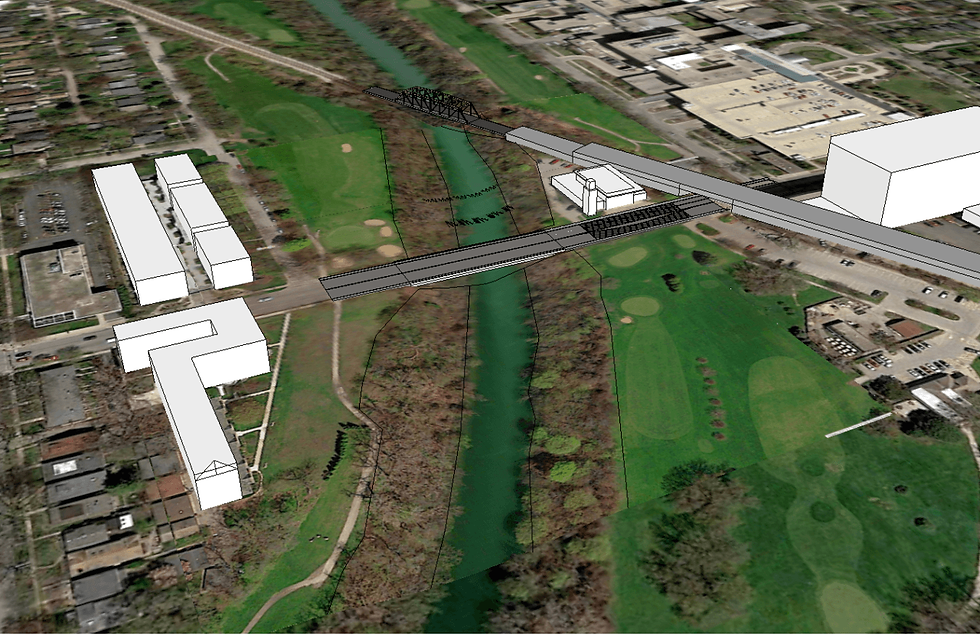
Toàn bộ yếu tố địa hình của scene này là một mặt cong và để Skatter làm việc được thì địa hình phải được nhóm lại thành một Group.
Tuy nhiên do chúng ta không trồng cây lên toàn bộ bề mặt địa hình này, do đó ta cần chia thành một số phần ven sông và chỉ rải cây trên phần mặt cong đó. Việc này rất đơn giản nếu bạn biết đến plugin Tools on Surface, nếu không hãy xem bài viết của chúng tôi về Tools on Surface trước khi xem tiếp bài viết này
Như vậy là tôi đã chia mặt cong địa hình ban đầu thành 4 phần, mỗi phần được nhóm thành một Group riêng để đảm bảo Skatter hoạt động bình thường khi rải cây. Trong đó chúng ta chỉ sử dụng hai phần địa hình nằm ven bờ sông. Bây giờ hãy dùng Skatter để rải cây 2D lên đó (hãy xem lại bài viết phần 2 để rõ hơn về cách dùng cơ bản của Skatter).

Khi bạn thấy việc phân bố của rừng cây ổn, hãy ấn nút Generate để Skatter hoàn thành việc trồng cây.

Render thử nghiệm với Lumion
Bây giờ tôi chuyển model của mình sang Lumion để có thể tạo ra những phối cảnh render chân thực và sống động hơn. Nếu không dùng Lumion, bạn hoàn toàn có thể dùng các phần mềm render khác để thực hiện việc này như Vray, Thea, Shaderlight,... Tuy nhiên, với chúng tôi thi Lumion là lựa chọn số 1 bởi thư viện cây rất đa dạng và đẹp, việc setting ánh sáng, hiệu ứng và thời gian render chỉ trong nháy mắt.
Điểm mấu chốt nhất ở bước chuyển model từ Sketchup sang Lumion đó chính là bước làm sao để toàn bộ Component cây 2D bạn vừa rải trong sketchup ngay lập tức biến thành các cây 3D tuyệt đẹp tương ứng trong Lumion. Hãy tưởng tượng việc này cũng không có gì khó nếu cho có vài chục cây đến trăm cây, bạn có thể trồng theo cách thủ công. Nhưng nếu cón số đó là hàng vạn, hàng triệu thì sao? Đây là một tricky mà chúng tôi sẽ giới thiệu với bạn ở bài viết tiếp theo.
Hãy dành một chút thời gian cùng chúng tôi chiêm ngưỡng sản phẩm hình ảnh cuối cùng.







































Comments